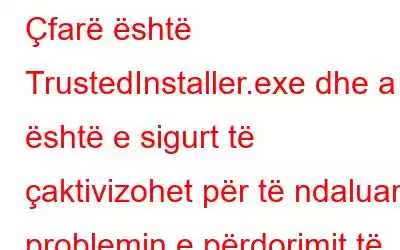TrustedInstaller.exe është një aplikacion origjinal i krijuar dhe zhvilluar nga Microsoft Incorporation. Shërbimi gjithmonë keqinterpretohet si një virus ose malware, pasi shpesh përdor shumë burime të diskut dhe CPU. Procesi është përgjegjës për shkaktimin e një ngadalësimi dramatik në performancën e përgjithshme të kompjuterit tuaj dhe gjithashtu çon në disa gabime të zakonshme.
Por, çfarë bën procesi saktësisht TrustedInstaller.exe?
Epo, TrustedInstaller.exe është një shërbim i rëndësishëm dhe pjesë e "Instaluesit të modulit të Windows". Ai është i përkushtuar për të kontrolluar përditësimet e reja për sistemin operativ. Ai mundëson instalimin, modifikimin dhe çinstalimin e përditësimeve të Windows dhe komponentëve opsionalë. Skedari i ekzekutueshëm ndodhet në një nën-dosje C:\Windows—kryesisht C:\Windows\serving\. Nëse çaktivizoni procesin TrustedInstaller.exe, instalimi/çinstalimi i përditësimeve të Windows mund të dështojë për kompjuterin tuaj.
Shënim: Meqenëse disa viruse dhe malware kamuflohen si proces TrustedInstaller.exe. & gjeni një vend në të njëjtin vend. Rekomandohet shumë që të kontrolloni me kujdes shërbimin TrustedInstaller.exe dhe të shihni nëse ai nuk është një kërcënim për kompjuterin tuaj.
Si mund të përcaktoj nëse TrustedInstaller.exe është një kërcënim për kompjuterin tim Windows 10? h3>
Këtu janë dy truke të dobishme që mund t'ju ndihmojnë të kontrolloni nëse shërbimi TrustedInstaller.exe është virus apo jo.
Truku 1 – Kontrolloni ngarkesën e CPU-së
Thjesht verifikoni performancën e CPU-së dhe kontrolloni nëse po konsumon burime ekstreme. Ekzistojnë një sërë mjetesh të krahasimit të CPU-së të disponueshme në treg që mund t'ju ndihmojnë të kontrolloni stabilitetin dhe të matni performancën e harduerit.
Truku 2- Verifikoni vendndodhjen e skedarit
Një mashtrim tjetër për të. kontrolloni nëse TrustedInstaller.exe është maskuar si virus ose malware për të kontrolluar vendndodhjen e skedarit. Siç e kemi përmendur tashmë, komponenti i ligjshëm gjendet në C:\Windows—kryesisht C:\Windows\serving\. Nëse e gjeni skedarin jashtë kësaj, mund të jetë një probabilitet që keni të bëni me një kërcënim.
Procesi mund të ketë qasje në mikrofonin, kamerën ose kamerën tuaj të internetit dhe të pushtojë privatësinë tuaj. Mund të instalojë viruse të tjera në kompjuterin tuaj, t'ju ridrejtojë automatikisht në faqet e internetit dhe t'ju bombardojë me reklama. Me e keqja e te gjithave? Ai madje mund të regjistrojë goditjet e tasteve dhe të vjedhë të dhëna nga sistemi juaj.
Supozoni se nuk jeni ende në gjendje të kuptoni nëse procesi TrustedInstaller.exe po paraqitet si malware apo jo. Në këtë rast, ne rekomandojmë zbatimin e mëposhtëm duke përdorur zgjidhje për të rregulluar problemin e përdorimit të lartë të CPU-së të shkaktuar nga TrustedInstaller.exe dhe gabime të tjera.
Rregullo TrustedInstaller.exe duke përdorur një përqindje të lartë të burimeve të sistemit në Windows 10 (2021)
Që ju kemi thënë tashmë se çaktivizimi i shërbimit mund të dështojë në instalimin ose çinstalimin e përditësimeve të mëtejshme të Windows. Ne sugjerojmë të rregulloni problemin e shkaktuar nga TrustedInstaller.exe përmes metodave të ndryshme.
Zgjidhjet më të mira Rregulloni problemin TrustedInstaller.exe në Windows 10 METODA 1- Riparoni TrustedInstaller.exe me SFC Ndonjëherë mund të zbuloni se TrustedInstaller.exe është dëmtuar . Në një rast të tillë, ekzekutimi i Sistemit File Checker mund të jetë një ndihmë e madhe. METODA 2- Hiqni automatikisht virusin TrustedInstaller Meqenëse procesi i Windows mund të jetë keqdashës dhe të dëmtojë ndjeshëm kompjuterin tuaj, ju sugjerojmë të përdorni softuer të fuqishëm antivirus për të zbuluar dhe eliminuar virusin për ju. METODA 3- Ndalo ngarkimin automatik të TrustedInstaller.exe në nisje TrustedInstaller.exe mund të fillojë të ngarkohet sapo të nisësh kompjuterin. Por sigurisht që mund ta ndaloni të gjithë procesin duke ndjekur hapat e mëposhtëm. METODA 4- Pastroni regjistrin e kompjuterit tuaj Pavarësisht se Regjistri është një pjesë thelbësore e kompjuterit tuaj. Mund të çojë në disa gabime në PC. Prandaj, duhet të riparoni shënimet e pavlefshme të regjistrit që mund të shkaktojnë gabime në lidhje me TrustedInstaller.exe. Mësoni si të pastroni Regjistrin e Windows? METODA 5- Kryeni një nisje të pastër Së fundi, mund të kryeni një nisje të pastër për të kontrolluar nëse problemi i përdorimit të lartë të CPU-së ndodh kur ndikimet e palëve të treta janë jo-faktor.METODA 1- Riparo TrustedInstaller.exe me SFC
Ndonjëherë mund të zbulosh se TrustedInstaller.exe është dëmtuar. Në një rast të tillë, ekzekutimi i Sistemit File Checker mund të jetë një ndihmë e madhe. Për të ekzekutuar mjetin e integruar, ndiqni hapat e mëposhtëm:
HAPI 1- Hapni vijën e komandës dhe ekzekutoni si administrator.
HAPI 2- Në dritaren CMD, shkruani SFC /scannow dhe shtypni butonin Enter.
HAPI 3- Pasi të përfundojë procesi i skanimit, rinisni kompjuterin tuaj për të zbatuar me sukses ndryshimet.
Linja e komandës do të riparojë automatikisht të gjithë skedarët e sistemit të korruptuar dhe të dëmtuar, duke përfshirë TrustedInstaller.exe.
METODA 2- Hiqni automatikisht virusin TrustedInstaller
Meqenëse procesi i Windows mund të jetë keqdashës dhe të dëmtojë ndjeshëm kompjuterin tuaj, ne sugjerojmë të përdorni softuer të fuqishëm antivirus për të zbuluar dhe eliminuar vi rus për ju. Tregu ka shumë mjete antivirus me pagesë dhe falas për Windows, Mac, Android dhe pajisje të tjera. Por jo çdo zgjidhje funksionon në mënyrë efektive për të zbuluar përmbajtjen me qëllim të keq në kohë reale dhe për të marrë masat e nevojshme parandaluese. Systweak Antivirus është një shërbim sigurie i nivelit të lartë që siguron që sistemi juaj Windows të ketë mbrojtje 365 gradë nga kërcënimet e reja dhe ekzistuese. Ju mund të lexoni rishikimin tonë të plotë të produktit. Për të ekzekutuar programin mbrojtës dhe për të hequr automatikisht virusin TrustedInstaller, gjithçka që duhet të bëni është:
HAPI 1- Shkarkoni, instaloni dhe lëshoni Systweak Antivirus në kompjuterin tuaj. Zgjidhja e sigurisë në Internet mbështet Windows 10, 8, 7 dhe versione të tjera.
HAPI 2- Nga dritarja Scan Type, zgjidhni skanimin e besueshëm. modaliteti: Skanim i shpejtë, Skanim i thellë ose Skanim i personalizuar.
HAPI 3- Sapo të zgjidhni modalitetin e dëshiruar të skanimit, Systweak Antivirus do të fillojë të skanojë të gjithë sistemin tuaj për përmbajtje të dyshimtë dhe me qëllim të keq.
Tani thjesht uluni dhe relaksohuni derisa të përfundojë i gjithë procesi i skanimit!
METODA 3- Ndalo ngarkimin automatik të TrustedInstaller.exe në nisje
TrustedInstaller.exe mund të fillojë të ngarkohet sapo të nisësh kompjuterin. Por sigurisht që mund ta ndaloni të gjithë procesin duke ndjekur hapat e mëposhtëm.
HAPI 1- Hapni dritaren Run dhe shkruani MSConfig në kutinë e dialogut. Shtypni butonin Enter!
HAPI 2- Nga dritarja e re, shkoni te skeda Shërbimet dhe gjeni skedarin Windows TrustedInstaller.exe.
HAPI 3- Pasi ta gjeni, hiqni zgjedhjen. kutia pranë saj.
HAPI 4- Tani shtypni butonin Rinis për të zbatuar ndryshimet.
HAPI 5- Në këtë hap, duhet të hapni dritaren e Panelit të Kontrollit dhe të klikoni në Veglat Administrative.
HAPI 6- Klikoni dy herë mbi Shërbimet. Gjeni dhe kliko me të djathtën mbi Instaluesin e Modulit të Windows.
HAPI 7- Shkoni te skeda e Përgjithshme dhe ndryshoni me sukses llojin e nisjes në Manual.
Për të. ruani ndryshimet, klikoni në butonin Apliko!
METODA 4- Kryeni një nisje të pastër
Më në fund, mund të kryeni një nisje të pastër për të kontrolluar nëse problemi i përdorimit të lartë të CPU-së ndodh kur ndikimet e palëve të treta janë jo-faktor. Ja se si të pastroni nisjen e Windows 10?
HAPI 1- Shkoni te shiriti i kërkimit dhe shkruani MSConfig dhe shtypni butonin Enter.
HAPI 2- Nga Sistemi. Dritarja e konfigurimit, lundroni te skeda Shërbimet.
HAPI 3- N ow kontrolloni kutinë: Fshihni të gjitha Shërbimet e Microsoft dhe klikoni në butonin Disable.
HAPI 4- Drejtohuni drejt skedës Startup dhe klikoni në opsionin "Open Task Manager".
HAPI. 5- Thjesht zgjidhni të gjitha shërbimet dhe klikoni në butonin Disable.
HAPI 6- Mbyllni dritaren e Task Manager dhe kthehuni te skeda Startup në dritaren e konfigurimit të sistemit. Klikoni butonin OK për të zbatuar ndryshimet e reja.
Rinisni kompjuterin tuaj dhe ai do të kryejë një boot të pastër. Sistemi juaj operativ do të jetë në një mjedis të sigurt me programe dhe shërbime të kufizuara. Klikoni lidhjen për të ditur në detaje Si të pastroni Boot Windows 10 dhe pse duhet ta bëni këtë?
Me këto zgjidhje, do të mund të ndaloni që TrustedInstaller.exe të niset automatikisht dhe të rregulloni problemin e përdorimit të lartë të CPU-së.
KËSHILLA PRO: Rikuperoni skedarët e humbur për shkak të ndonjë ngjarjeje.
Megjithëse të gjitha metodat e diskutuara janë provuar dhe testuar, asnjë humbje e të dhënave nuk do të ndodhë në kompjuterin tuaj. Në skenarin më të keq, nëse ndonjë skedar ose e dhëna e rëndësishme humbet ose humbet. Mos u trembni; ju mund t'i rikuperoni ato skedarë duke përdorur një zgjidhje të besueshme të rikuperimit të të dhënave si Rimëkëmbja e avancuar e diskut. Pavarësisht nga situata e humbjes së të dhënave me të cilën po përballeni, Rimëkëmbja e avancuar e diskut do t'ju ndihmojë të rikuperoni të gjithë skedarët tuaj në një skanim të vetëm nga Hard Disku, Disqet e lëvizshme dhe Ndarjet. Për të ditur më shumë rreth zgjidhjes së rikuperimit të skedarëve, klikoni këtu!
ARTIKUJT PËRKATËSE:
- Çfarë A është IAStorIcon.exe dhe si të rregulloni gabimet e aplikacionit IAStorIcon.exe?
- Çfarë është Lsass.exe & Si të rregulloni përdorimin e lartë të CPU-së Lsass.exe? Problemi?
- Çfarë është WerFault.Exe dhe si të rregullohet gabimi WerFault.Exe në Windows 10?
- Cili është procesi Taskhostw.Exe në Windows 10? A është një virus, apo është i sigurt?
- Çfarë është NisSrv.exe dhe si të rregullohet përdorimi i lartë i memories NisSrv.exe në Windows 10?
Lexo: 0